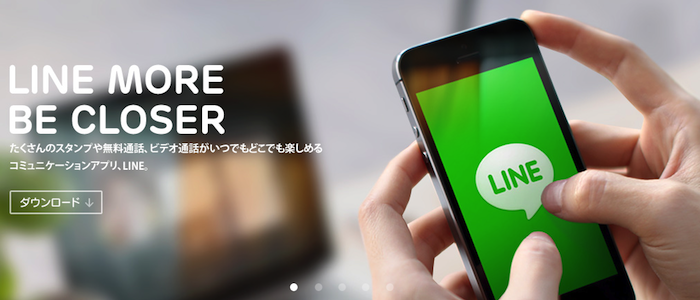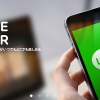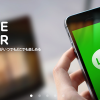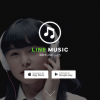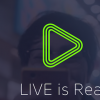やなしゅう(@yanashu)です。
『LINE(ライン)』アプリの最新バージョンでは、複数の写真をGIFアニメにして送信することができるようになりました。
さっそくその方法をご紹介します。
『LINE』でGIFアニメを送信するには

まずは『LINE』アプリのアイコンをタップしてGIFアニメを送信したいトークルームを表示させ、投稿欄から「写真」をタップします。

写真を複数選択(上限は20枚)したら、左下に表示されている「GIF」というアイコンをタップしましょう。

次の画面では画像の切り取りやアニメーションの表示速度を設定できます。
設定した内容でのプレビューが画面の上に表示されるので、状態を確認しながら設定を行いましょう。
設定が完了したら右下の「送信」ボタンをタップすればGIFアニメが送信されます。
また、左下の矢印ボタンをタップすると作成したGIFアニメをカメラロールにも保存することができます。

送信したGIFアニメはトーク上でもアニメーション表示され、タップすると全画面に拡大した状態でアニメーション再生が始まります。
複数写真の送信はアルバムにして送るのもよいですが、こんな感じにGIFアニメにして送ってみるのも面白いですよね。
ぜひ活用してみて下さい。